
NộI Dung
Bạn có thể tiết kiệm 20 đô la trên Apple Music mỗi năm bằng cách thực hiện một thay đổi nhỏ trong cách bạn trả tiền cho đăng ký của mình. Để tiết kiệm 20 đô la trên Apple Music, về cơ bản nhận được hai tháng miễn phí, bạn sẽ cần chuyển sang đăng ký hàng năm với giá 99 đô la. Đây là thỏa thuận Apple Music tốt nhất bạn sẽ tìm thấy.
Bằng cách trả 99 đô la trước thay vì 9,99 đô la một tháng, bạn có thể tiết kiệm 20 đô la một năm. Bạn sẽ cần phải trả tất cả các khoản phí đăng ký trước và nó sẽ tự động gia hạn thêm một năm nữa khi hết hạn. Nhược điểm của việc này, ngoài việc trả trước, là bạn không thể được hoàn tiền nếu bạn quyết định hủy và truy cập Spotify hoặc TIDAL.
Nếu bạn sử dụng Kế hoạch gia đình Apple Music hoặc Giảm giá sinh viên, bạn không thể sử dụng tùy chọn đăng ký này để lưu vào tài khoản của mình. Nó không phải là rẻ hơn để sử dụng kế hoạch hàng năm với nhiều tài khoản gia đình. Sinh viên đã tiết kiệm 50% cho một thuê bao khi họ xác minh tình trạng sinh viên của họ.
Cách tiết kiệm 20 đô la một năm với Apple Music Deal
Gói đăng ký 99 đô la này tiết kiệm 20 đô la một năm trên Apple Music chỉ khả dụng sau khi bạn đăng ký, vì vậy nếu bạn là người đăng ký mới đang tìm kiếm một thỏa thuận, bạn sẽ cần phải đăng ký trong một tháng và sau đó nâng cấp hoặc bạn sẽ cần mua Apple Thẻ quà tặng âm nhạc tại một cửa hàng vật lý cho kế hoạch hàng năm $ 99.
Bạn có thể thay đổi gói Apple Music hàng năm trên điện thoại hoặc trên máy tính của bạn. Thật dễ dàng để bật một trong hai thiết bị này. Chúng tôi sẽ bắt đầu với iPhone hoặc iPad.
- Mở ứng dụng âm nhạc
- Chạm vào Hồ sơ iCon của bạn ở phía trên bên phải. Xem ID Apple và đăng nhập hoặc sử dụng Touch ID
- Nhấn vào Đăng ký
- Chạm vào Tư cách thành viên Apple Music
- Chạm vào tùy chọn Gói 1 năm cá nhân.
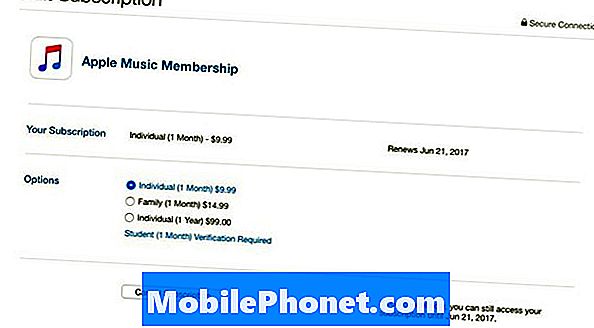
Cách tiết kiệm $ 20 trên Apple Music.
Nếu bạn thích làm điều này trên máy tính của bạn, bạn sẽ cần sử dụng các hướng dẫn này.
- Mở iTunes
- Nhấp vào Tài khoản và Xem Tài khoản của tôi trong thanh menu.
- Đăng nhập nếu được nhắc sau đó nhấp vào Cài đặt.
- Nhấp vào Quản lý bên cạnh Đăng ký.
- Nhấp vào Tư cách thành viên của Apple Music.
- Chọn tùy chọn Cá nhân (1 năm).
Đó là tất cả những gì bạn cần làm để tiết kiệm 20 đô la một năm cho thuê bao Apple Music của mình. Bạn có thể dừng gia hạn tự động nếu bạn không muốn tính phí $ 99 bất ngờ trong một năm, nhưng bạn không thể hủy đăng ký để được hoàn lại tiền. Hãy chắc chắn dùng thử Apple Music trước khi bạn tham gia cả năm.
Có gì mới trong iOS 11.4.1





























